1、点击“审阅”找到“限制编辑
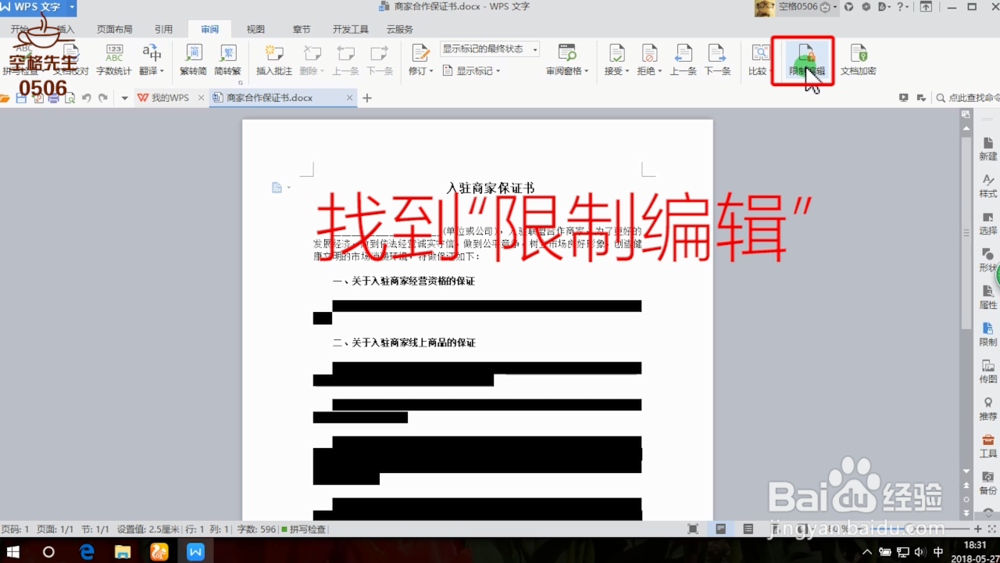
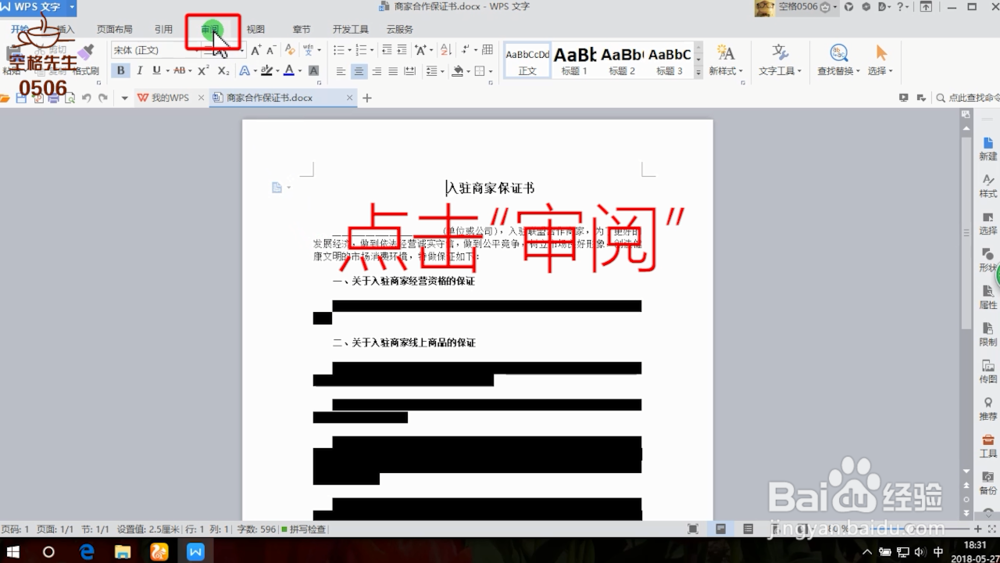
2、打开限制编辑面板,勾选第二项“设置文档的保护方式”选择“只读”

3、按住Ctrl键,将允许修改的地方统一选中,在“组”里“每个人”勾选


4、然后选择“启动保护”,设置密码!

5、这样就可以防止自己的电子文档被别人篡改,但是可以更改的地方,任何人还可以随意填写内容,但是重要内容不变!!

时间:2024-10-12 17:08:59
1、点击“审阅”找到“限制编辑
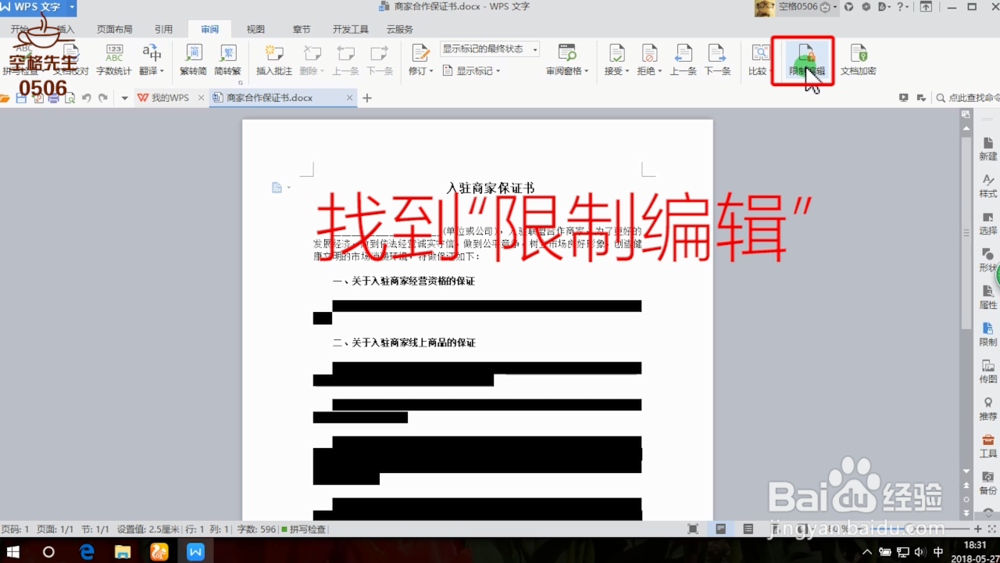
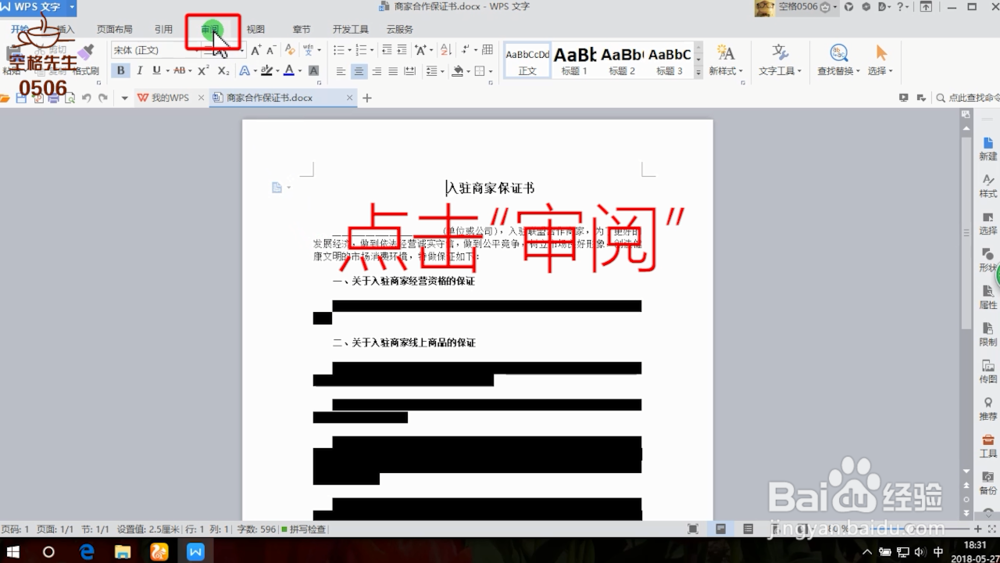
2、打开限制编辑面板,勾选第二项“设置文档的保护方式”选择“只读”

3、按住Ctrl键,将允许修改的地方统一选中,在“组”里“每个人”勾选


4、然后选择“启动保护”,设置密码!

5、这样就可以防止自己的电子文档被别人篡改,但是可以更改的地方,任何人还可以随意填写内容,但是重要内容不变!!

